Utfordringer med Grønn Skjerm på iPhone: En Omfattende Guide
Oppstår det en grønn skjerm eller grønne linjer på din iPhone? Du er ikke alene. Denne artikkelen vil veilede deg gjennom de mest effektive løsningene for å håndtere dette frustrerende problemet.
iPhones er kjent for sin avanserte maskinvare og programvare som leverer en enestående brukeropplevelse. Likevel er selv disse enhetene ikke immune mot feil, både små og store.
Et stadig mer utbredt problem er den såkalte «grønne skjermen» eller grønne linjer som kan oppstå på iPhone-skjermer. Mange brukere har rapportert dette problemet på Apples egne forum.
I denne artikkelen skal vi se nærmere på hva dette problemet innebærer og utforske de beste strategiene for å løse det.
Hva er Problemet med Grønn Skjerm?

Som navnet antyder, resulterer dette problemet i at hele eller deler av iPhone-skjermen blir grønn. Dette gjør det vanskelig, om ikke umulig, å navigere enheten da knapper og grensesnittelementer ikke lenger er synlige.
Grønnfargen kan variere fra en flimrende effekt til en solid grønn farge. I de fleste tilfeller fører dette også til at berøringsskjermen slutter å fungere, noe som gjør telefonen ubrukelig.
Vanlige Årsaker til Grønn Skjerm

Brukere som har opplevd denne feilen, rapporterer ofte at den oppsto uten forvarsel, og uten at enheten hadde blitt utsatt for fysisk skade. Her er noen vanlige årsaker:
- Problemet kan oppstå direkte etter en oppdatering til iOS 16.x eller iOS 17.x på iPhone 13 eller eldre modeller.
- Feilaktige skjerminnstillinger kan noen ganger utløse flimrende grønn farge.
- Fysisk skade eller vannskade kan også bidra til grønn skjerm-problemer, spesielt på iPhone X-, 13- og 14-serien.
- Skadelige tredjepartsapper eller malware kan tvinge enheten til å vise en grønn skjerm. Noen ganger kan dette være et resultat av hacking, hvor angripere bruker grønn skjerm som en del av et løsepengekrav.
- Det har også vært rapportert om feil i iOS-systemkoden som skader pikseldriveren. Hver piksel på en LED-skjerm styres av en driverkrets. Hvis driverkretsen for de røde og blå sub-pikslene svikter, kan det resultere i at bare de grønne sub-pikslene lyser opp. Skader på kretskortet eller feil spenningsforsyning til pikseldriveren kan også forårsake problemet.
- Løse eller skadede interne tilkoblinger i skjermens maskinvare kan forstyrre sub-pikslenes funksjon og dermed tvinge kun grønne sub-piksler til å operere.
Konsekvenser av Grønn Skjerm

Det mest umiddelbare problemet er at du ikke lenger kan bruke telefonen til vanlige oppgaver som å ringe, sende meldinger eller sjekke e-post. Andre konsekvenser inkluderer:
- Hvis enheten er under garanti, kan den likevel kreve en omfattende diagnostisering og reparasjon hos en Apple-autorisert tjenesteleverandør (AASP). Du kan derfor være uten telefon i flere dager.
- Grønn skjerm-problemer oppstår ofte uten forvarsel, og gir deg ikke tid til å ta sikkerhetskopi av telefonen. Dette kan føre til tap av viktig data under reparasjon.
- Hvis garantien er utløpt, må du selv dekke de kostbare reparasjonskostnadene. Som vist i denne iPhone grønn skjerm tråden på Apple-forum, har mange brukere betalt store summer for å fikse problemet.
Grønn skjerm, enten i form av en fast farge eller flimrende linjer, kan være midlertidig eller permanent. Det er derfor viktig å prøve ulike feilsøkingsmetoder. Nedenfor presenteres de mest effektive.
Merk at noen av løsningene som følger kan slette innholdet på din iPhone. Sørg for at du har en fersk sikkerhetskopi av enheten din, eller at iCloud-sikkerhetskopi er aktivert. Dette gjør det mulig å gjenopprette tapte data etter reparasjon.
Midlertidige Grønn Skjerm-problemer og Løsninger
Grønn skjerm, grønnaktig fargetone, flimring eller grønne striper kan være et midlertidig problem. Disse problemene kan forsvinne ved å følge trinnene nedenfor:
#1. Omstart av iPhone
En vanlig løsning for mange iPhone-problemer er å starte enheten på nytt. Slik gjør du det:
- Åpne Innstillinger-appen.
- Finn og trykk på «Generelt».
- Bla ned til bunnen av menyen.
- Trykk på «Slå av» like under «Overfør eller Tilbakestill iPhone».
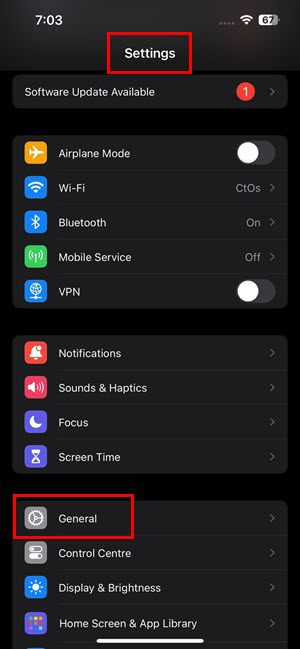
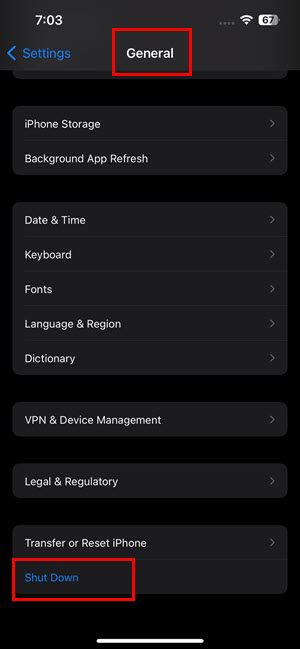
#2. Avinstaller Nylig Installerte Apper
Det finnes mange useriøse apper på internett. Hvis problemet med grønn skjerm oppsto etter at du installerte en app, bør du slette den umiddelbart. Slik gjør du det:
- Dra skjermen fra høyre kant mot midten.
- Dette vil åpne appbiblioteket.
- Appen du installerte vil ligge i en av seksjonene i appbiblioteket.
- Finn appen.
- Trykk lenge på app-ikonet.
- Trykk på «Slett app».
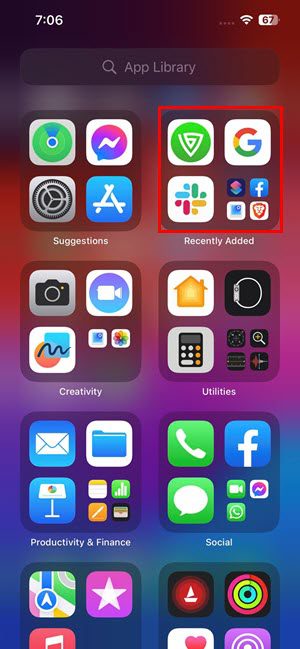
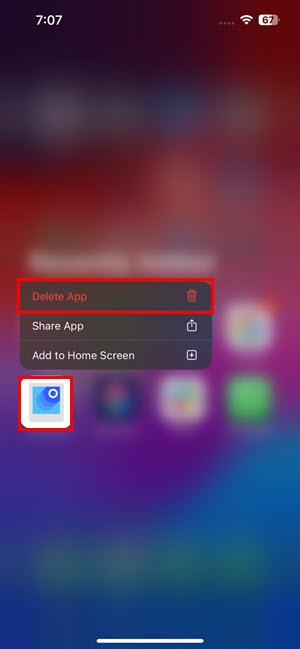
#3. Avinstaller Nylig Installerte iOS-oppdateringer
Oppsto problemet like etter en oppdatering? Hvis ja, følg disse trinnene for å slette oppdateringen:
- Åpne Innstillinger-appen.
- Gå til «Generelt» > «iPhone-lagring».
- Trykk på iOS 17.x eller den versjonen som er installert.
- Velg «Slett oppdatering».
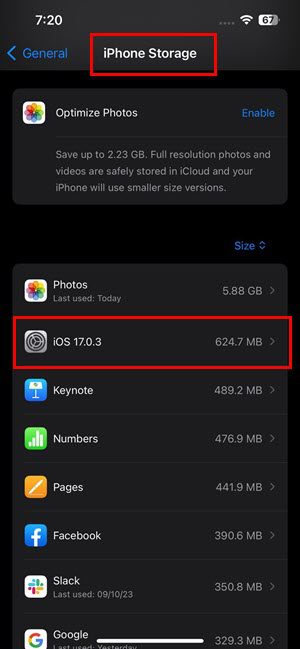
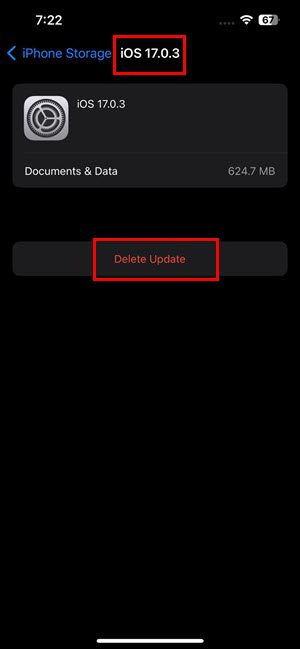
#4. Juster Skjerminnstillinger
Det er vanlig å tilpasse skjerminnstillinger, men hvis du opplever grønn skjerm-problemer, må du kanskje gjøre noen endringer:
- Åpne Innstillinger og gå til «Skjerm og lysstyrke».
- Gjør følgende:
- Bytt til lysmodus hvis enheten er i mørk modus, eller omvendt.
- Bruk lysstyrke-glidebryteren for å endre lysstyrken.
- Deaktiver True Tone hvis det er aktivert, eller omvendt.
- Deaktiver også «Night Shift».
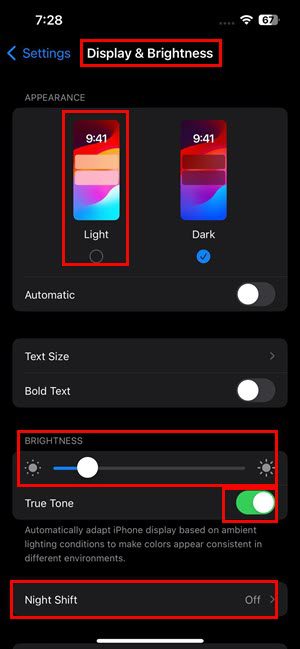
Start enheten på nytt og observer den for å se om problemet med grønne linjer, flimring eller en solid grønn skjerm vedvarer.
#5. Tilbakestill Alle iPhone-innstillinger
For å tilbakestille ulike iOS-funksjoner uten å miste data, kan du bruke «Tilbakestill alle innstillinger». Slik gjør du det:
- Åpne Innstillinger og gå til «Generelt».
- Bla ned til bunnen og trykk på «Overfør eller Tilbakestill iPhone».
- Velg «Tilbakestill».
- Trykk på «Tilbakestill alle innstillinger».
- Skriv inn passordet for å autorisere handlingen.
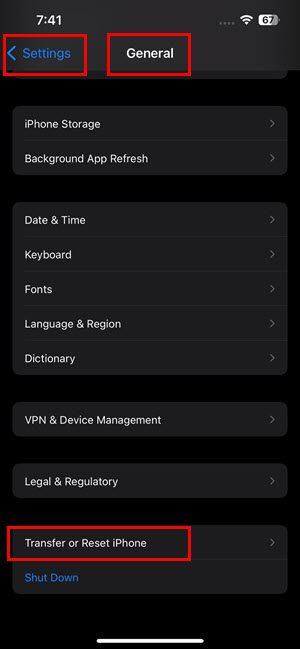
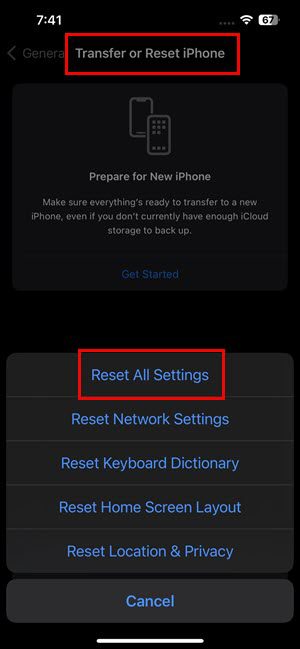
#6. Lukk Bakgrunnsapper
Apper som setter seg fast kan gi inntrykk av at hele telefonen har grønn skjerm-problemer. Derfor kan det være lurt å lukke alle åpne apper:
- Dra opp fra bunnen av skjermen.
- Slipp midt på skjermen.
- Du vil se en karusell av apper.
- Dra appkortene oppover for å stoppe appene fra å kjøre i bakgrunnen.
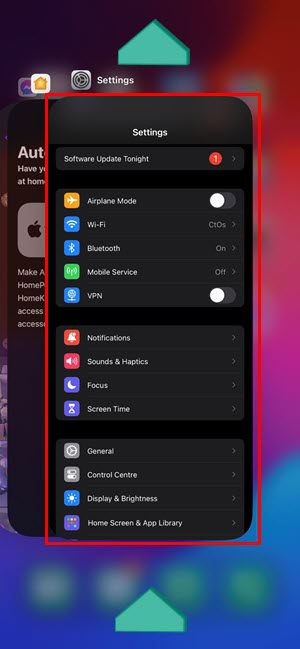
#7. Oppdater iPhone
Hvis du ser grønne farger, flimrende eller solide grønne skjermer, kan det være et tegn på at du bruker en utdatert iOS-versjon. Installer den nyeste iOS-versjonen som er kompatibel med din enhet. Slik gjør du det:
- Åpne Innstillinger-appen.
- Du vil se «Programvareoppdatering» hvis det finnes en tilgjengelig oppdatering.
- Trykk på den.
- Trykk på «Oppdater nå».
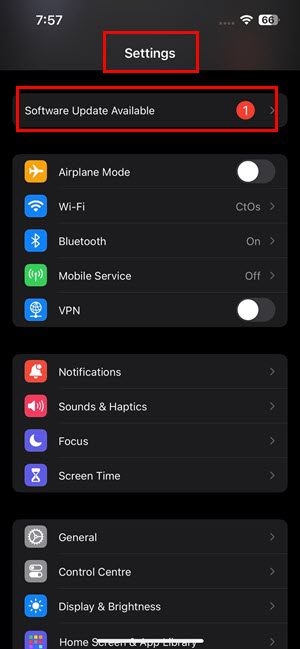
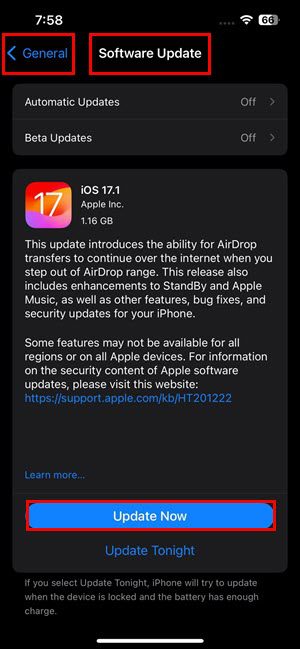
iPhone-skjermen er Permanent Grønn: Løsninger
Hvis iPhone-en din er «låst» i en grønn skjerm og du ikke kan navigere, kan du prøve disse feilsøkingsmetodene:
#1. Tving Omstart av iPhone
For iPhone 8 eller nyere modeller, trykk raskt på Volum opp og deretter Volum ned-knappen. Hold deretter inne sideknappen til Apple-logoen vises. Vent til enheten starter på nytt.
For iPhone 7 og 7 Plus, trykk og hold sideknappen og Volum ned-knappen til Apple-logoen vises. La enheten starte på nytt.
For iPhone 6s eller eldre modeller, trykk og hold strømknappen (på toppen eller siden) og Hjem-knappen samtidig. Slipp når Apple-logoen vises.
Hvis den grønne skjermen forsvinner etter en tvungen omstart, er det bra. Hvis ikke, prøv neste metode.
#2. Gjenopprett iPhone med Finder/iTunes
Du kan bruke iTunes (for Windows og macOS Mojave eller eldre) eller Finder (for macOS Catalina eller nyere) for å gjenopprette eller oppdatere enheten til fabrikkstandard. Dette er den tryggeste metoden når knapper eller berøringsskjerm ikke fungerer.
Følg disse trinnene for å gjenopprette iPhone til fabrikkstandard og løse problemet med grønn skjerm. Vær oppmerksom på at denne metoden vil slette alt innholdet. Hvis du er villig til å miste data, kan du fortsette:
- Koble iPhone til en Mac med macOS Catalina eller nyere via USB.
- Trykk raskt på Volum opp og deretter Volum ned-knappene.
- Trykk umiddelbart på sideknappen og hold den inne til gjenopprettingsskjermen vises.
- Gjenopprettingsskjermen viser et datasymbol og en USB-kabel.
- I dialogboksen «Tillat tilkobling til tilbehør?» klikk «Tillat».
- Et iPhone-vindu vil åpnes automatisk med «Oppdater» og «Gjenopprett».
- Hvis ikke, åpne Finder-appen på Mac-en.
- Klikk på din iPhone-modell under «Plasseringer» på navigasjonspanelet til venstre.
- Du vil se «Gjenopprett» og «Oppdater» knappene i Finder.
- Klikk «Gjenopprett» og følg veiledningen for å gjenopprette iPhone til fabrikkstandard.

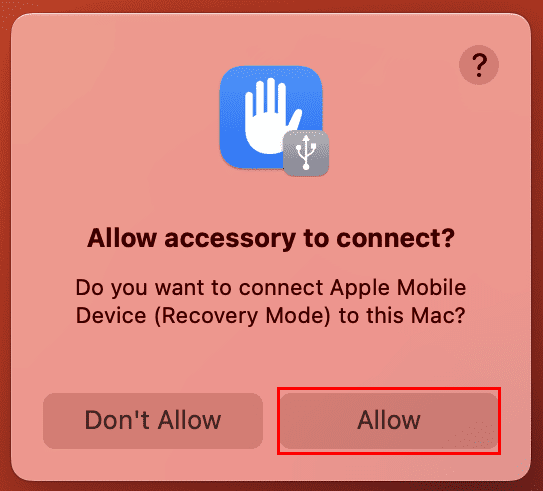
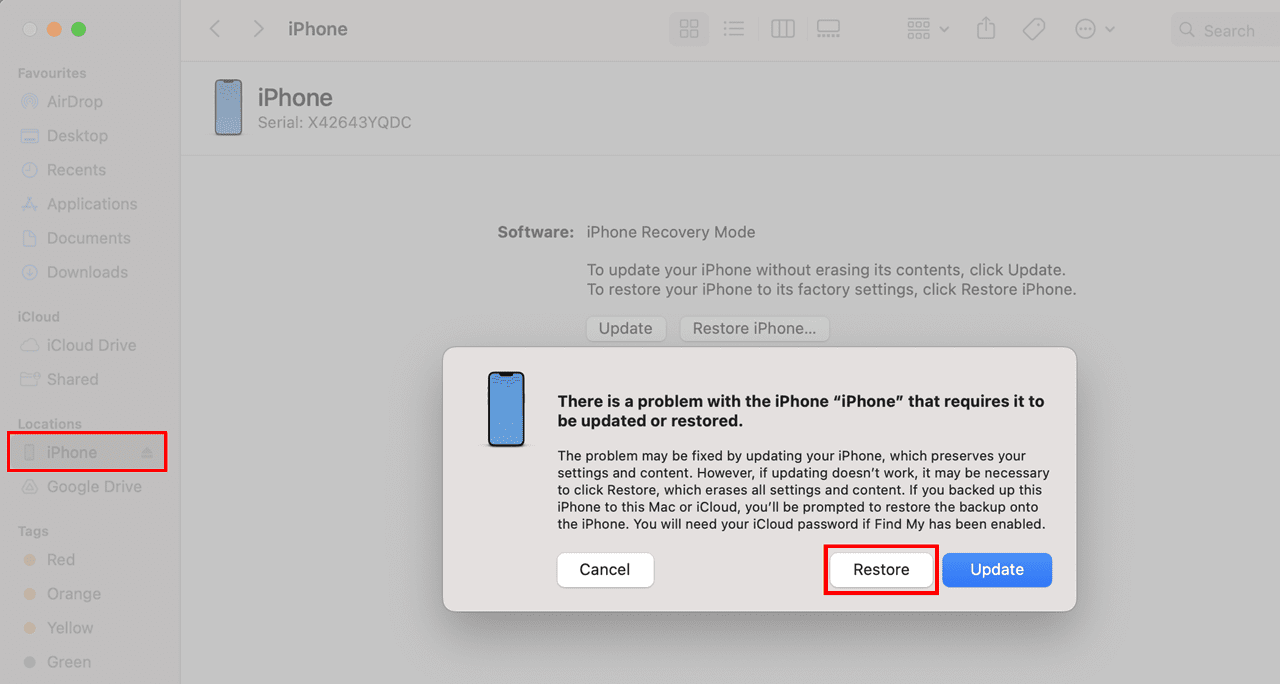
Denne metoden tilbakestiller alltid enheten til fabrikkstandard og installerer den nyeste iOS-versjonen. Du trenger en stabil internettforbindelse.
Du kan også bruke iTunes for å gjenopprette enheten, ved å følge de samme trinnene.
#3. Fjerne iOS-Oppdateringer
Hvis problemet oppsto etter en iOS-oppdatering, kan du prøve å installere den opprinnelige iPhone-fastvaren og -programvaren. Vær oppmerksom på at dette ikke er en offisiell metode fra Apple.
Denne metoden innebærer å laste ned iOS-fastvare fra IPSW-nedlastingsportalen som hevder å hente fastvaren fra Apple.
- Gå til IPSW-nedlastinger.
- Velg «iPhone» og deretter din eksakte modell.
- Last ned den nyeste «Signed IPSW».
- Husk hvor du lastet ned filen.
- Koble iPhone til Mac via USB.
- Sett enheten i gjenopprettingsmodus som beskrevet tidligere.
- «Gjenopprett iPhone» dialogen vil vises i Finder.
- Hold nede «Tilvalg»-tasten på tastaturet og klikk på «Gjenopprett iPhone».
- Finn den nedlastede IPSW-filen.
- Klikk «Åpne».
- Følg instruksjonene på skjermen for å installere den opprinnelige fastvaren uten de siste iOS-oppdateringene.
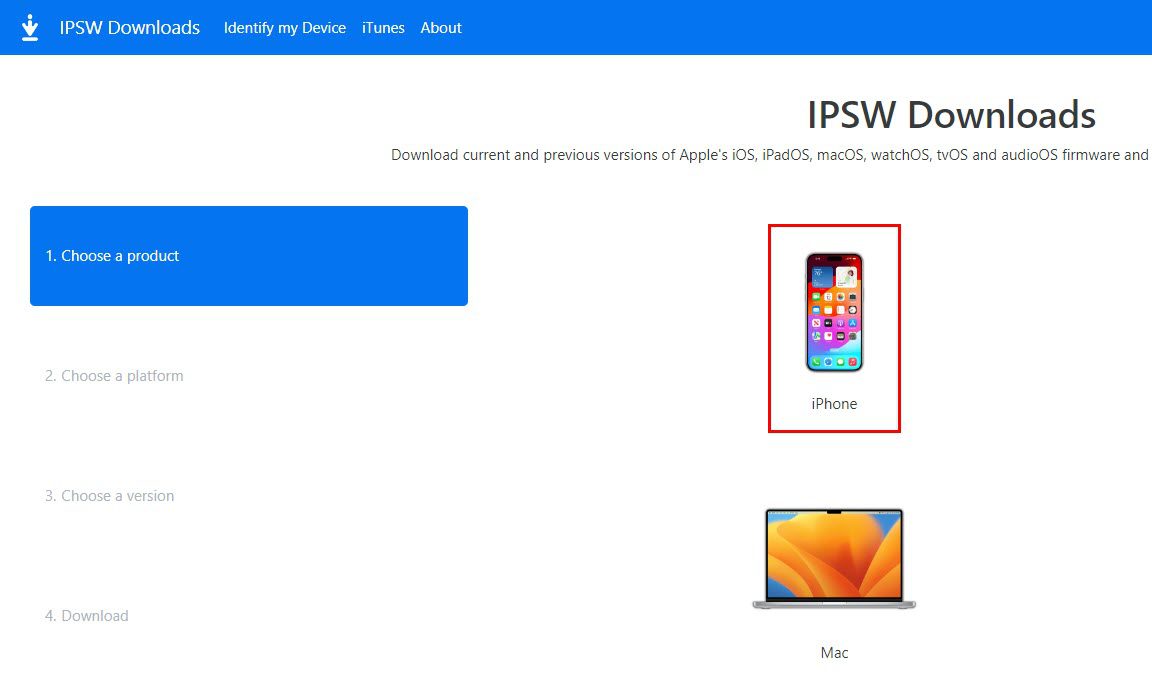
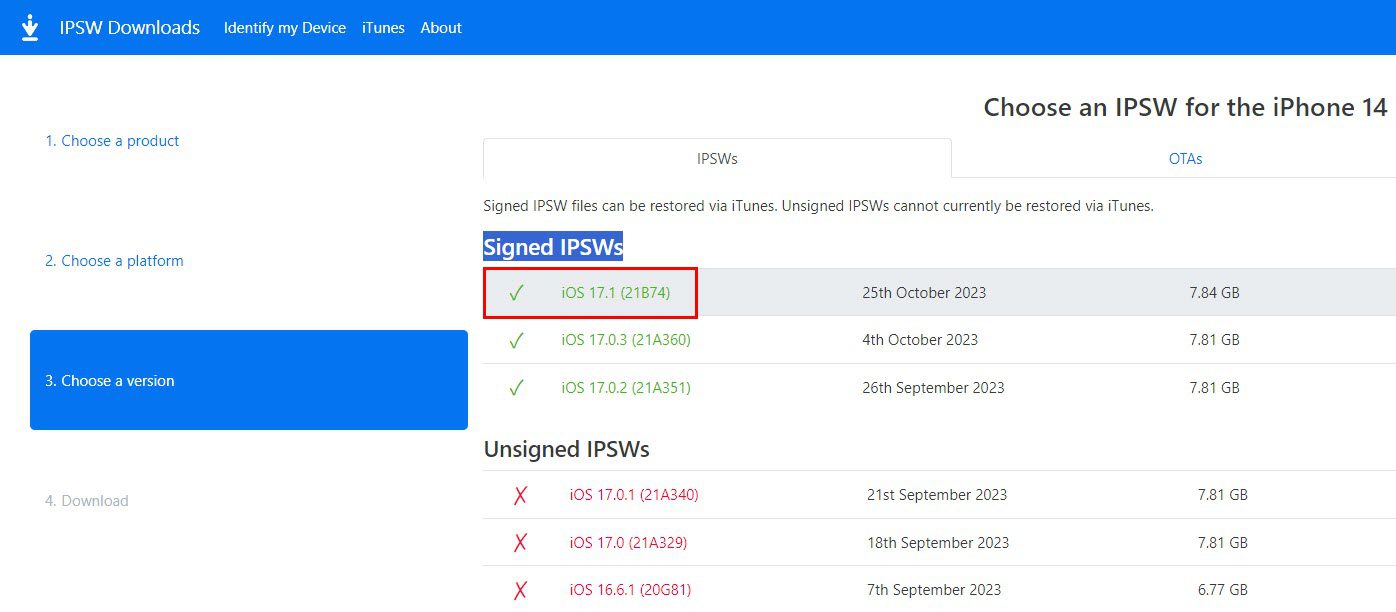
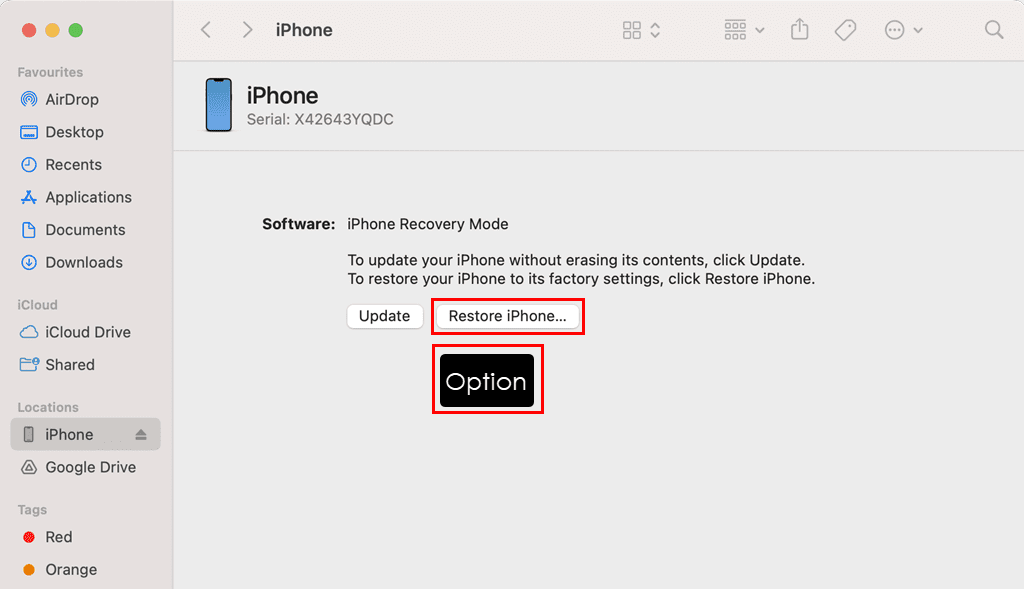
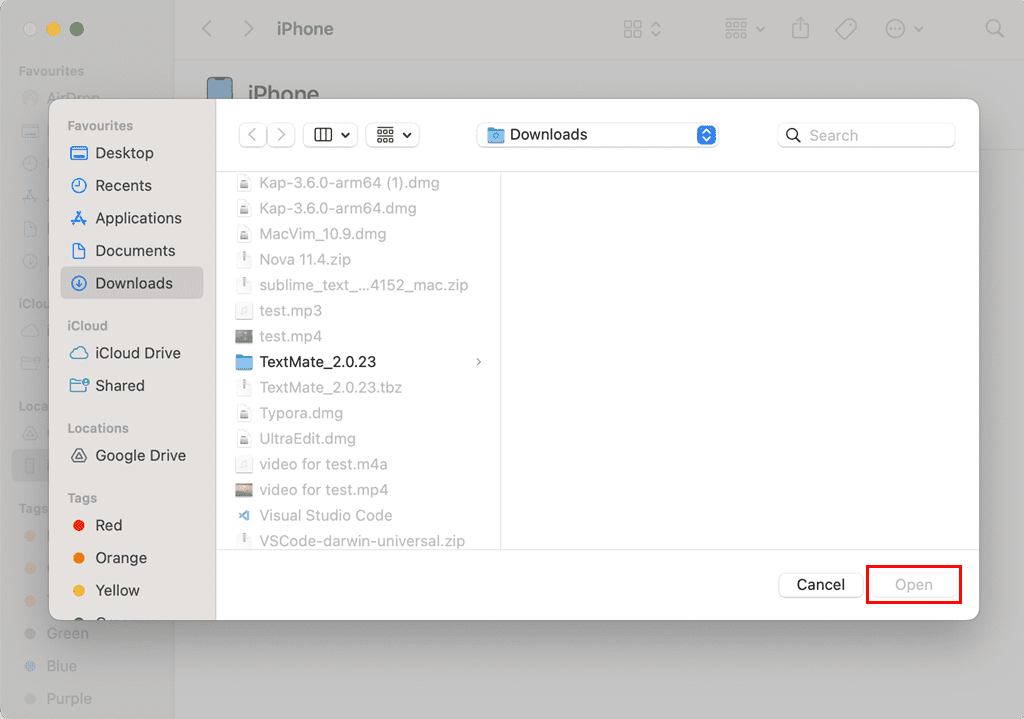
#4. Profesjonell Hjelp
Hvis ingen av de ovennevnte løsningene fungerer, må du besøke en Apple Store eller AASP. Hvis enheten er under garanti, vil reparasjonen sannsynligvis være gratis, med mindre problemet skyldes fysisk skade eller vannskade.
Hvis garantien er utløpt, må du betale for reparasjon av maskinvare eller skjerm. Slik bestiller du en time hos Apple Store eller AASP:
- Gå til Finn plasseringer.
- Klikk «Utforsk tjenestesteder».
- Klikk «Velg sted».
- Skriv inn postnummeret ditt.
- Velg en passende Apple Store fra listen.
- Logg inn med din Apple-ID.
- Bekreft avtalen.
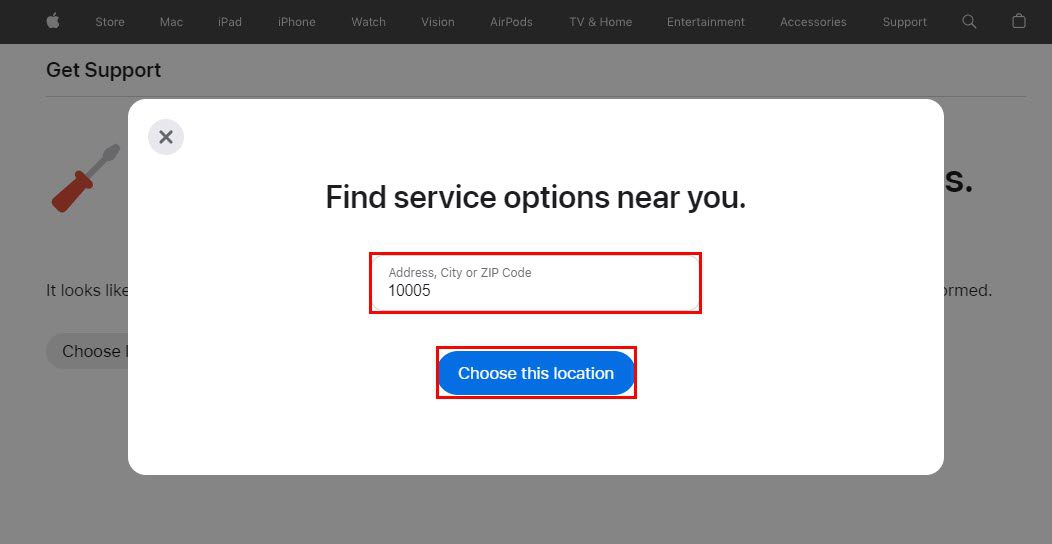
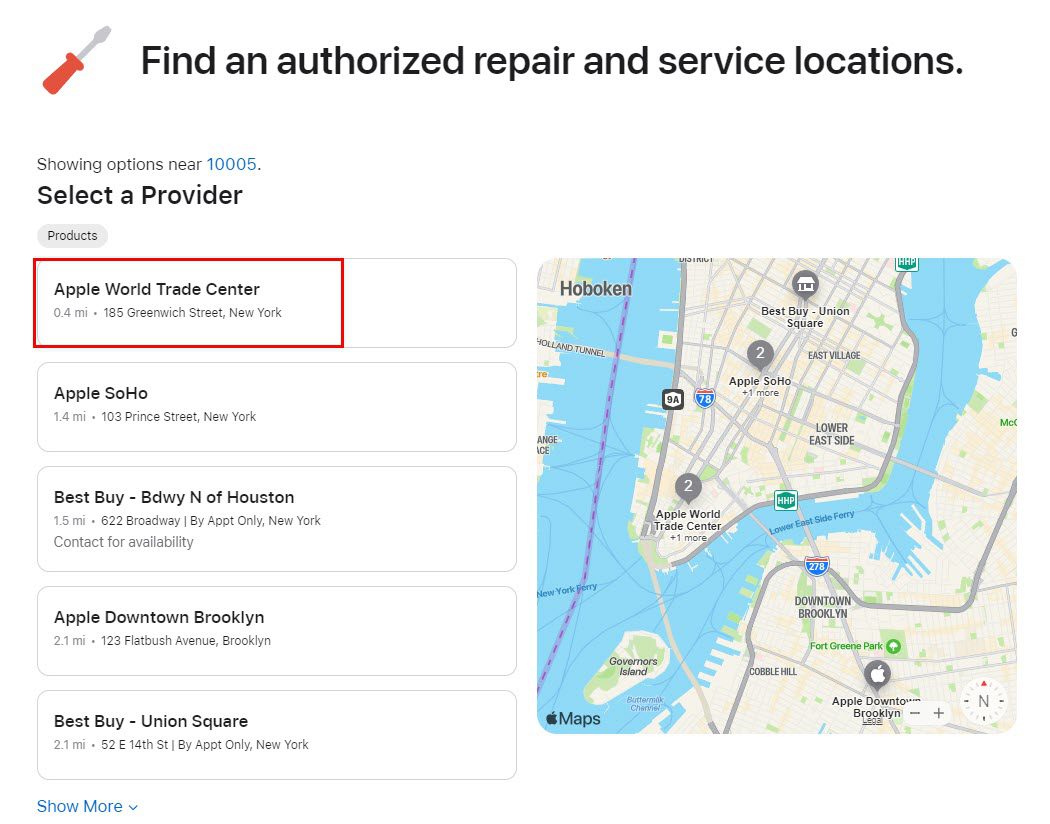
Forebygging av Grønn Skjerm
Her er noen tips for å forebygge grønn skjerm på din iPhone:
- Håndter enheten forsiktig for å unngå fysisk skade og vannskade.
- Unngå å installere tredjepartsapper fra andre steder enn App Store.
- Vent noen uker med å installere de nyeste iOS-oppdateringene for å se om det er tilbakemeldinger om feil.
- Unngå å utføre kompliserte handlinger på iPhone når den er koblet til en PC, Mac eller strømadapter.
Konklusjon
Nå vet du hvordan du kan prøve å løse problemet med grønn skjerm på iPhone. Følg instruksjonene og fikse din iPhone på kort tid. Ikke nøl med å kontakte Apple Store hvis du trenger profesjonell hjelp.
Neste emne: Fjern iCloud-aktiveringslås med disse verktøyene.